Pokud ve Windows nemůžete přehrát konkrétní video, většinou se vám dostane rady, že nemáte nainstalované kodeky. To ale nemusí být a často ani není pravda. Ve Windows totiž paralelně existují dva systémy pro kompresi a dekompresi videa. Starší systém VfW, který používal pro svoji práci kodeky, pochází ještě z pravěkých dob Windows 3.11. Všechny běžně používané přehrávače ale využívají druhý ze systémů – novější DirectShow.
Tento návod čerpá z dřívějšího vydání
časopisu Jak na počítač, který si můžete každý měsíc zakoupit. Najdete v něm obrovské množství praktických tipů pro Windows, Office, internet a zajímavé aplikace.
Zjednodušeně řečeno, potřebujete pro přehrání videa tři filtry – splitter, video dekodér a audio dekodér. Splitter se postará o rozdělení vstupního souboru na zvuk a video, případně titulky, zbytek práce pak odvedou dekodéry. Pokud jeden z filtrů chybí, nemusíte video přehrát.
Co tedy dělat v případě, že video nepřehrajete? Plno lidí v zoufalství sáhne po nějakém univerzálním balíku kodeků (například Combined Community Codec Pack, nebo Codec Pack All in 1), které ale bývají často zastaralé, nekvalitní a mohou způsobit více problémů než užitku.
Často nejlepším řešením je instalace FFDShow, což je vynikající program, který v sobě skrývá obrovské množství dekodérů a VfW kodeků. V podstatě se jedná o všechny dekodéry zvuku i videa, které lze v AVI souboru nalézt. Díky FFDShow je tedy zajištěné dekódování naprosté většiny AVI souborů na které můžete narazit.
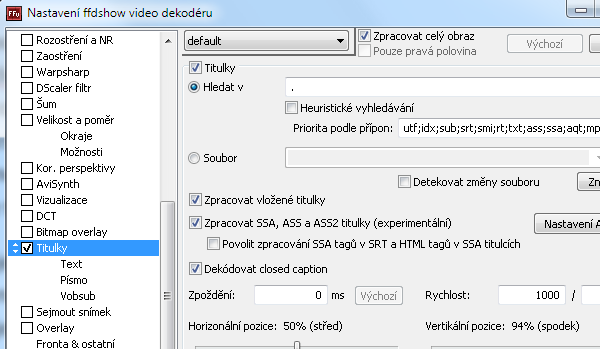
Podrobná nastavení v grafickém rozhraní FFDShow
Pochopitelně ne všechna videa jsou AVI, i když samotná koncovka souboru označuje formát kontejneru a obvykle nemá nic společného s kompresí obrazu nebo zvuku. Uvnitř videa MKV nebo MP4 totiž často najdete totéž, co u videa s koncovkou AVI. Univerzálním řešením je ale další perla – Haali Media Splitter.
Pokud ani po instalaci FFDshow a Haali Media Splitteru videa nelze přehrát, vyzkoušejte přehrávač, který problémy s přehráváním umí obejít. Jedním z nejlepších je původně linuxový VLC media player, který obsahuje vlastní splittery a dekodéry téměř všech používaných formátů. VLC je navíc extrémně rychlý a tak jej lze doporučit i na pomalejší počítače.
Do posledního detailu
Pro zjištění všech podrobných informací o videu vyzkoušejte program GSpot, který není nutné instalovat, stačí, když jej rozbalíte do složky v počítači a klepnutím na GSpot.exe spustíte. Video do programu jednoduše přetáhněte myší, případně použijte obvyklý způsob File | Open.
V GSpotu najdete množství informací o konkrétním videu, nejzajímavější je ale především část Video a Audio. V políčku Codec najdete identifikátor (tzv. 4CC, Four Character Code) kodeku použitého při kompresi videa. Ten lze sice poměrně snadno změnit, ale pro základní orientaci poslouží dobře. Skutečně použitý kodek včetně jeho verze najdete v poli Name. V poli Stat vidíte, zda v počítači příslušný kodek máte.
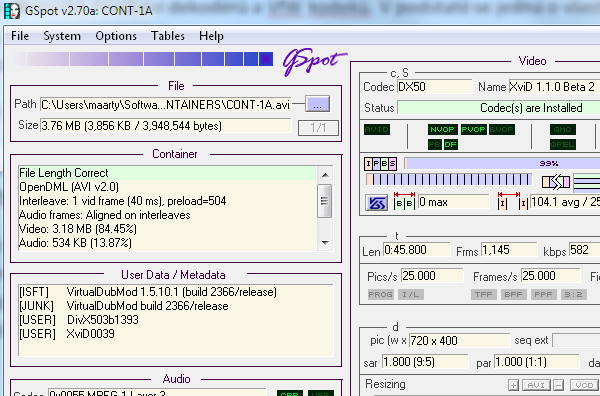
Detaily zjištěné aplikací GSpot
Zejména pro stolní přehrávače je důležitá ještě svítící identifikace MPG2, MPG4 a H264. Zeleně svítící MPG4 znamená, že video je ve formátu MPEG-4 ASP, MPG2 značí MPEG-2 a H264 znamená formát MPEG-4 AVC alias H.264. Většina stolních přehrávačů ale zvládá pouze částečně MPEG-4 ASP v AVI kontejneru, některé novější pak zvládnou i kompresi MPEG-4 AVC. Odtud plynou problémy s přehráváním videí na stolních přehrávačích.
U audia je informací méně, najdete zde formát zvuku a může zde svítit CBR (konstantní datový tok) nebo VBR (variabilní datový tok). Níže je uvedena frekvence, bitrate a počet kanálů. V poli Stat také zde vidíte, zda v počítači příslušný kodek máte.
Inspektor videa
K podobnému účelu jako GSpot je určen i program VideoInspector, během instalace věnujte zvýšenou pozornost, neboť součástí instalace je tzv. crapware, což je sice neškodný, ale nevyžádaný doplňkový software.
Soubor s videem můžete do programu stejně jako u GSpotu jednoduše přetáhnout myší, případně jej vložit prostřednictvím nabídky Soubor | Otevřít. V základním přehledu vidíte informace o délce videa a zda je video kompletní.
Opět i zde najdete dvě důležité části – Video a Audio. V části video, vidíte kromě rozlišení i informaci o snímkovací frekvenci, datovém toku a použitém kodeku a tzv. faktoru kvality (vyšší hodnota než 0,2 již představuje video v kvalitním rozlišení). Zelená ikona v pravé části vás pak informuje, zda máte použitý kodek v počítači nainstalován. Pokud se zobrazí červený křížek, je možné, že video přehrát nepůjde a budete si muset doinstalovat potřebnou součást. K jejímu vyhledání slouží odkaz Stáhnout, který vás přesměruje na internetové stránky s odkazem na příslušný filtr.